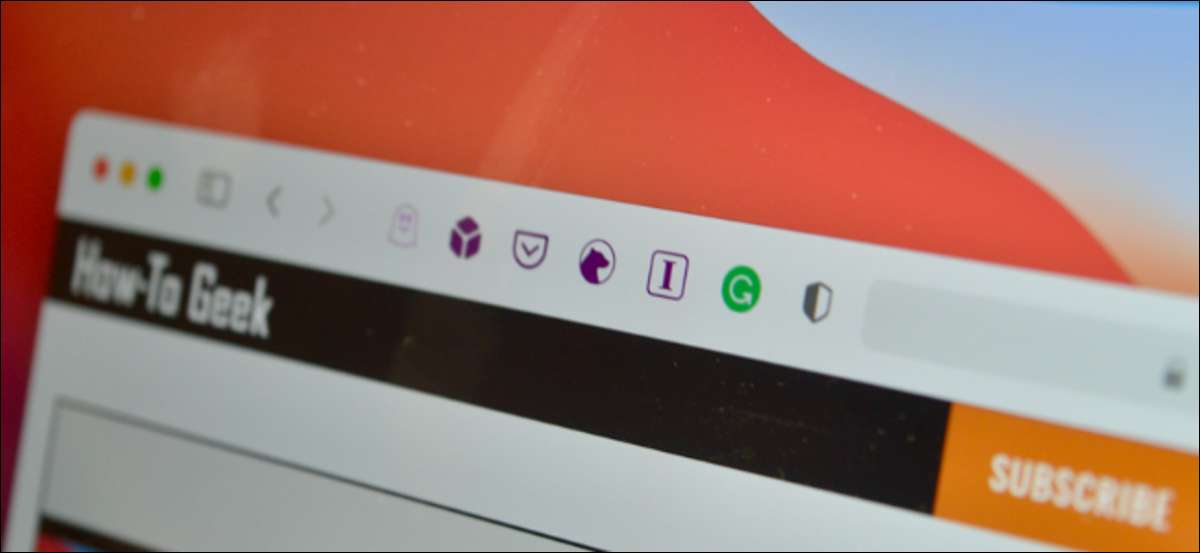
Rozszerzenia Safari Dodaj dodatkową funkcjonalność do przeglądarki. Funkcjonują jak mini-apps, a na komputerze Mac są one zainstalowane i zachowują się jako same aplikacje. Jeśli nie chcesz już korzystać z rozszerzenia Safari, tutaj, jak go odinstalować.
Użytkownicy komputerów Mac, którzy korzystają z Safari 12.0 lub nowsze (Running MacOS Mojave lub Nowszy), zobaczą rozszerzenia pojawiają się jako aplikacje. W rzeczywistości starszy Plik rozszerzenia safari nie jest już obsługiwany .
ZWIĄZANE Z: Macos Mojave złamie kilka rozszerzeń Safari
Podobnie jak proces instalowania rozszerzeń Safari, usuwając ich, jest również zawiony. Rozszerzenia Safari są pobierane jako indywidualne aplikacje. Oznacza to, że aby usunąć rozszerzenie, musisz usunąć aplikację, która jest z nią (po pierwszym wyłączeniu).
Możesz zarządzać rozszerzeniami Safari z menu Preferencje przeglądarki. Kliknij przycisk "Safari" z paska menu i wybierz przycisk "Preferencje".
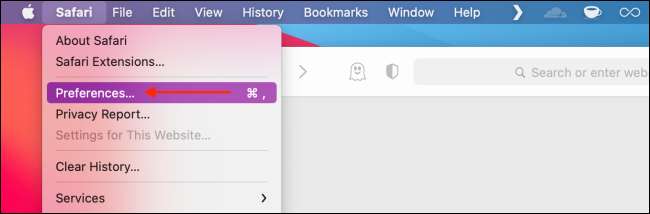
Stąd przejdź do zakładki "Rozszerzenia". Teraz zobaczysz listę rozszerzeń na lewym pasku bocznym. Aby wyłączyć rozszerzenie, kliknij przycisk wyboru obok niego.
Notatka: Niektóre rozszerzenia mają wiele pod-rozszerzenia, więc musisz je usunąć.
Rozszerzenie zniknie teraz z paska rozszerzenia.
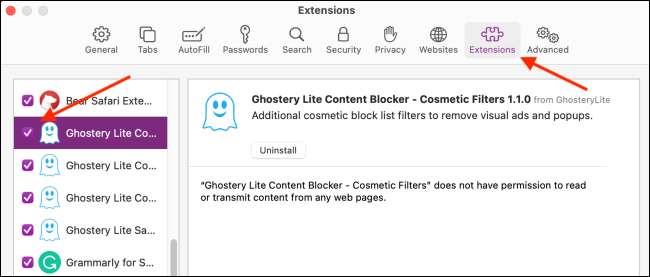
Możesz teraz usunąć rozszerzenie. Z sekcji Informacje o rozszerzeniu kliknij przycisk "Odinstaluj".
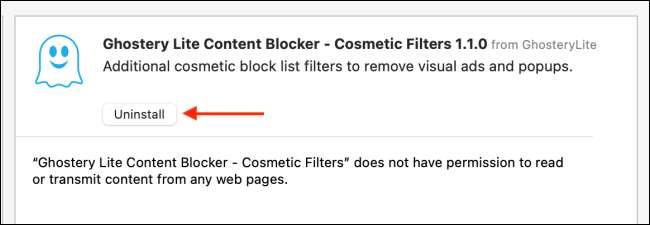
Teraz zobaczysz wyskakujące komunikat, który czyta, że rozszerzenie jest częścią aplikacji i aby odinstalować rozszerzenie, musisz usunąć samą aplikację. Tutaj kliknij przycisk "Pokaż w Finder".
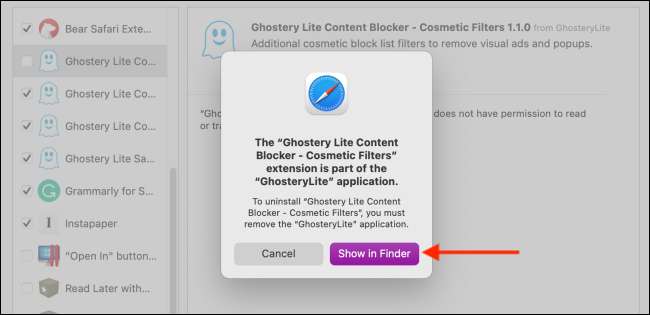
Spowoduje to otwarcie wyszukiwarki z wybraną aplikacją. Kliknij prawym przyciskiem myszy aplikację i wybierz przycisk "Przenieś do Bin" (lub "Przenieś do kosza").
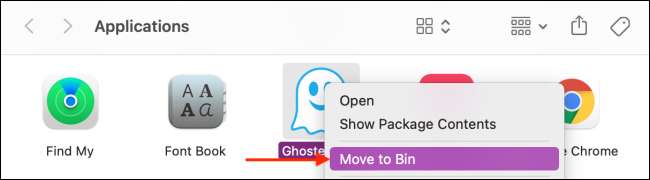
Wprowadź nazwę użytkownika i hasło Mac, a następnie kliknij przycisk "OK".
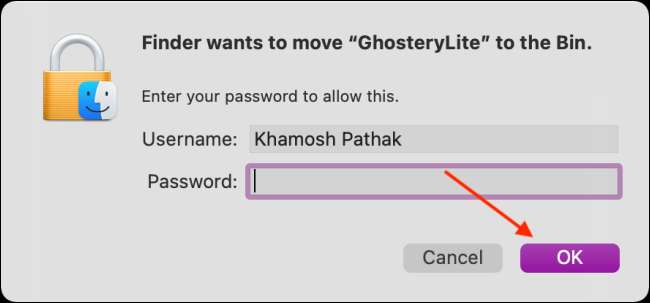
Rozszerzenie zostanie teraz usunięte. Jeśli widzisz wyskakujący komunikat, który brzmi, że aplikacja nie została usunięta, ponieważ była w użyciu, będziesz musiał wrócić do menu Preferencje Safari i upewnij się, że rozszerzenie jest wyłączone. Ponownie, upewnij się, że wszystkie podsem rozszerzenia są również wyłączone.
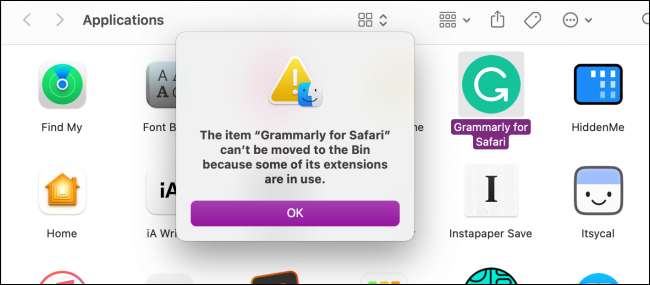
Po usunięciu rozszerzenia (przeniesiony do kosza), zobaczysz, że znika z paska rozszerzenia Safari i z preferencji Safari.
Często przełączaj się między Safari na komputerze Mac i iPhone? Oto jak płynnie Przenieś karty Safari między iPhone, iPad i Mac .
ZWIĄZANE Z: Jak przenieść karty Safari między iPhone, iPad i Mac






